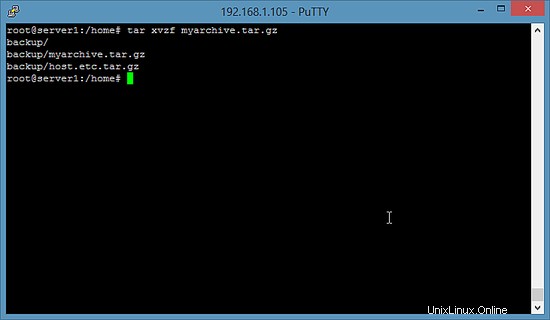Il comando tar di Linux è il coltellino svizzero dell'amministratore Linux quando si tratta di archiviare o distribuire file. Gli archivi Gnu Tar possono contenere più file e directory, i permessi dei file possono essere conservati e supporta più formati di compressione. Il nome tar sta per "T scimmia Ar chiver", il formato è uno standard POSIX ufficiale.
Formati di file tar
Una breve introduzione ai livelli di compressione tar.
- Nessuna compressione I file non compressi hanno il file che termina con .tar.
- Compressione Gzip Il formato Gzip è il formato di compressione più utilizzato per tar, è veloce per creare ed estrarre file. I file con compressione gz hanno normalmente il file che termina con .tar.gz o .tgz. Di seguito troverai alcuni esempi su come creare ed estrarre un file tar.gz.
- Compressione Bzip2 Il formato Bzip2 offre una compressione migliore rispetto al formato Gzip. La creazione di file è più lenta, la fine del file è solitamente .tar.bz2.
- Compressione Lzip (LZMA) La compressione Lzip combina la velocità di Gzip con un livello di compressione simile a Bzip2 (o anche migliore). Indipendentemente da questi buoni attributi, questo formato non è ampiamente utilizzato.
- Compressione Lzop Questa opzione di compressione è probabilmente il formato di compressione più veloce per tar, ha un livello di compressione simile a gzip e non è ampiamente utilizzato.
I formati comuni sono tar.gz e tar.bz2. Se il tuo obiettivo è la compressione veloce, usa gzip. Quando la dimensione del file di archivio è critica, usa tar.bz2.
A cosa serve il comando tar?
Ecco alcuni casi d'uso comuni del comando tar.
- Backup di server e desktop.
- Archiviazione dei documenti.
- Distribuzione del software.
Installazione di tar
Il comando è installato sulla maggior parte dei sistemi Linux per impostazione predefinita. Ecco le istruzioni per installare tar nel caso in cui manchi il comando.
CentOS
Esegui il comando seguente come utente root sulla shell per installare tar su CentOS.
yum install tar
Ubuntu
Questo comando installerà tar su Ubuntu. Il comando "sudo" assicura che il comando apt venga eseguito con i privilegi di root.
sudo apt-get install tar
Debian
Il seguente comando apt installa tar su Debian.
apt-get install tar
Finestre
Il comando tar è disponibile anche per Windows, puoi scaricarlo dal progetto Gunwin. http://gnuwin32.sourceforge.net/packages/gtar.htm
Crea file tar.gz
Ecco il comando tar che deve essere eseguito sulla shell. Spiegherò le opzioni della riga di comando di seguito.
tar pczf myarchive.tar.gz /home/till/mydocuments
Questo comando crea l'archivio myarchive.tar.gz che contiene i file e le cartelle dal percorso /home/till/ i miei documenti. Le opzioni della riga di comando spiegate:
- [p] Questa opzione sta per "conserva", indica a tar di memorizzare i dettagli sul proprietario del file e le autorizzazioni del file nell'archivio.
- [c] Sta per creare . Questa opzione è obbligatoria quando viene creato un file.
- [z] L'opzione z abilita la compressione gzip.
- [f] L'opzione file dice a tar di creare un file di archivio. Tar invierà l'output a stdout se questa opzione viene omessa.
Esempi di comandi tar
Esempio 1:backup della directory /etc Crea un backup della directory di configurazione /etc. Il backup è archiviato nella cartella principale.
tar pczvf /root/etc.tar.gz /etc
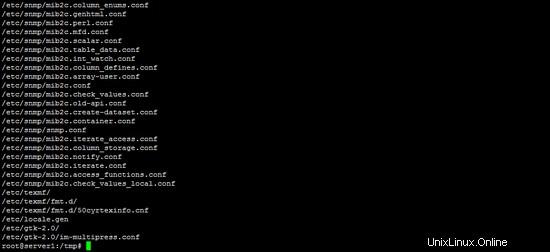
Il comando deve essere eseguito come root per garantire che tutti i file in /etc siano inclusi nel backup. Questa volta, ho aggiunto l'opzione [v] nel comando. Questa opzione sta per verbose, dice a tar di mostrare tutti i nomi di file che vengono aggiunti all'archivio. Esempio 2:backup della directory /home Crea un backup della tua home directory. Il backup verrà archiviato in una directory /backup.
tar czf /backup/myuser.tar.gz /home/myuser
Sostituisci mioutente con il tuo nome utente. In questo comando, ho omesso l'opzione [p], quindi le autorizzazioni non vengono conservate. Esempio 3:backup basato su file di database MySQL I database MySQL sono archiviati in /var/lib/mysql sulla maggior parte delle distribuzioni Linux. Puoi verificarlo con il comando:
ls /var/lib/mysql
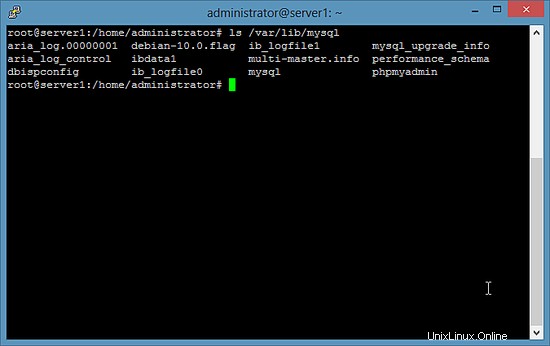
Arresta il server del database per ottenere un backup del file MySQL coerente con tar. Il backup verrà scritto nella cartella /backup. 1) Crea la cartella di backup
mkdir /backup chmod 600 /backup
2) Arresta MySQL, esegui il backup con tar e riavvia il server del database.
service mysql stop tar pczf /backup/mysql.tar.gz /var/lib/mysql service mysql start ls -lah /backup
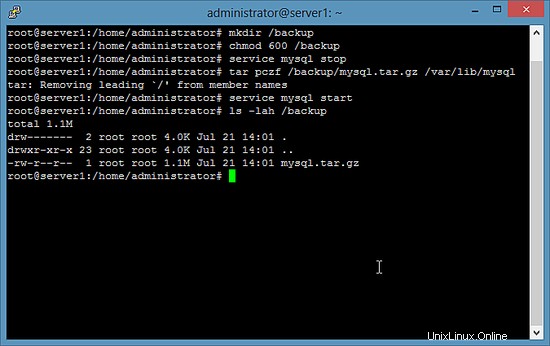
Estrai i file tar.gz
Il comando per estrarre i file tar.gz è:
tar xzf myarchive.tar.gz
Le opzioni del comando tar spiegate
- [x] La x sta per extract, è obbligatoria quando si deve estrarre un file tar.
- [z] L'opzione z dice a tar che l'archivio da decomprimere è in formato gzip.
- [f] Questa opzione indica a tar di leggere il contenuto dell'archivio da un file, in questo caso il file myarchive.tar.gz.
Il comando tar sopra estrarrà silenziosamente quel file tar.gz, mostrerà solo messaggi di errore. Se ti piace vedere quali file vengono estratti, aggiungi l'opzione "v".
tar xzvf myarchive.tar.gz
Il [v] opzione sta per verbose, mostrerà i nomi dei file mentre vengono decompressi.